萬盛學電腦網 >> Excel教程 >> excel綜合 >> 用Excel打出考試成績表來
用Excel打出考試成績表來
第一步:表的設計及原始數據輸入。
打開Excel程序就是一張空白表,無需特別設計,輸入表頭、姓名,按照成績表的格式照搬過來就行。然後輸入各門功課的成績,每一個成績放在一個單元格內。每一個單元格有一個地址,用列標和行標組成,如“高學健”的單元格地址是B2、“物理”在F1等。在輸入時,根據各任課教師提供的成績,可以用數字鍵盤按列輸入,回車即可在下一個單元格中繼續輸入。

第二步:成績的匯總及排序。
錄入原始數據後,根據實際情況匯總。H2單元格中是“高學健”的總分,它應該等於C2、D2、E2、F2、G2的和。單擊H2,在單元格中輸入上述公式“=C2+D2+E2+F2+G2”,然後回車即可得出高學健的總分。當然也可以直接按工具欄中的求和按鈕“∑”。注意輸入公式時一定要以“=”開頭。然後將光標指向H2單元格右下腳的小黑方塊(填充柄),使空心十字變成實心十字,即自動填充狀態。向下拖動鼠標至表尾,算出所有同學的總分。同理在I2單元格中輸入公式“=H2/5”或 “=(C2+D2+E2+F2+G2)/5”,回車後即可得出平均分。再拖動填充柄計算出所有同學的平均分。
然後根據總分排名次。將光標放在總分所在列的任意位置,單擊常用工具欄中的“降序排列”按鈕,所有人員將自動按照總分從高到低進行排列。再在J2單元格中輸入名次“1”,然後使鼠標指向J2單元格右下腳的填充柄,按住Ctrl鍵向下拖動即可自動輸入名次。
第三步:格式化表格。
要想打印出一張漂亮的表格,我們還要下功夫美化一番。加上表頭、添上表格線、根據紙張設置好字體字號、行高、列寬等。單擊行標1,選定第一行,再單擊“插入”菜單,選擇“行”,就能插入一行。選定A1到J1,單擊“合並居中”按鈕 ,然後輸入標題“成績表”。
加表格線時先用鼠標對角線方向拖動,選定要加線的表格。再單擊“格式”菜單,選“單元格…”、再選“邊框”,就會出現加表格線的對話框。然後根據提示選好內框、外框的線型,單擊確定就行了。
改變列寬可以雙擊或拖動兩個列標之間的豎線。如果要改變行高,要先向上或向下拖動行標選定要改變的行,然後從“格式”菜單中選擇“行”→“行高…”,就會彈出一個行高的對話框,根據需要填入一個適當的數值來改變行高。
字體字號的設置與Word相同。
第四步:打印輸出。
參照Word,在“文件”→“頁面設置…”中設置好紙張類型、放置方向、頁邊距、居中方式後就可以打印了。如果想在每一頁上都打印標題行,則需要在“頁面設置…”當中的“工作表”選項中通過“打印標題”來設置。單擊“頂端標題行”輸入框右側的“拾取”按鈕,然後從工作表中選取需要打印的行,再單擊確定就大功告成了。
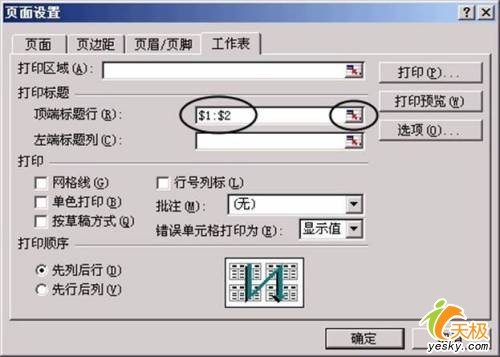
- 上一頁:excel超級對比軟件怎麼樣?
- 下一頁:用Word自動生成成績通知單



